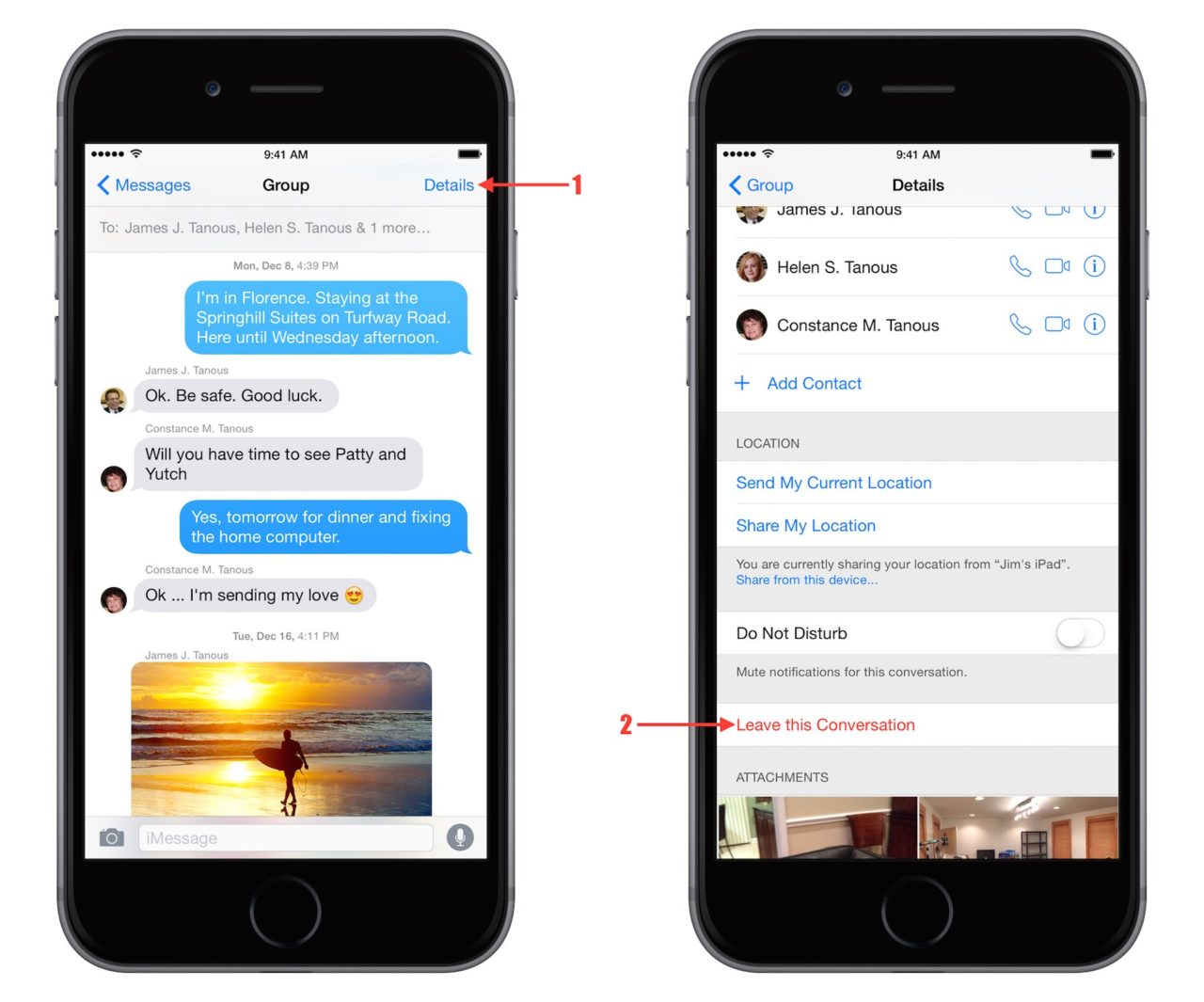
如何使用 iMessage 在 iPhone 上创建群聊消息: 如果您拥有 iPhone 或任何 Apple 设备,您可能会注意到 iMessage 应用程序,它是仅适用于 iOS 用户的令人兴奋的消息应用程序之一。 此功能也适用于 MaciOS 和 watchiOS。
您可以使用 iMessage 即时将照片、视频或其他媒体文件分享给朋友和家人。 有趣的是,这还不是全部,您还可以使用 iMessage 发起群聊,我们将向您展示如何操作。
相关文章:
如何在阿联酋迪拜使用 Etisalat 激活 iPhone XS E-SIM
适用于 iPhone 的最佳 iPhone 壁纸更换应用程序
如何在 iPhone 上创建群聊
要在 iPhone 上开始群聊,您需要在 iPhone 或 iPad 上找到并打开 iMessage 应用程序。 该图标类似于 Android 手机和其他设备上的普通消息应用程序。 我很确定你已经熟悉它了。
右上角的新消息图标上的选项卡。 它看起来像一张纸和一支笔
您将进入一个新的空白图表。 在这里可以输入您想在群聊中包含的角色的名称。 点击加号图标以显示您通讯录的联系人。
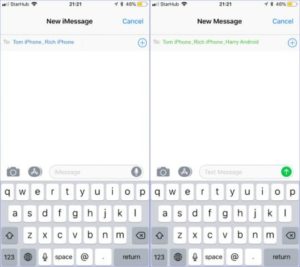
您现在可以点击此人的联系人以将他或她添加到群聊中。 添加人员后,您现在可以开始使用撰写框向他们发送欢迎消息,您就可以开始了。 成功消息后,您现在将在消息应用程序中看到新创建的聊天。
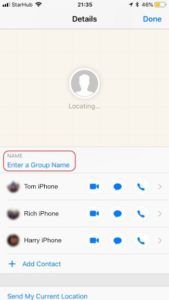
iMessage 群聊限制
就像流行的 WhatsApp 应用程序一样,iMessage 也有自己的群聊限制。 目前,iMessage 群聊限制数量不超过 25 个。 进一步阅读,因为我们将向您展示如何删除某人或将某人添加到 iPhone 短信应用程序
如何将某人添加到组文本 iPhone iMessage
将某人添加到 iMessage 应用程序很容易。 您可以按照上述关于如何在 iPhone 上创建群聊的方法来做到这一点。 为此,请打开您刚刚创建的群聊,然后转到聊天详细信息页面。 您可以在群聊信息按钮的顶部找到它。
现在您可以选择使用添加联系人添加更多人。 添加到群组后,此人将开始接收发送到群组的任何消息,也可以回复。
如何从群组文本 iPhone 中删除某人
在其他情况下,由于某个问题或其他问题而将某人踢出群组,您将必须访问“群聊详细信息”页面。 现在滑动您要启动的人,然后点击红色的删除按钮。
之后,用户将收到一条通知,告知他们已退出对话,将无法再次接收或发送消息。
如何在 iPhone 上关闭 iMessage 通知
有时,来自群组消息的通知可能很烦人,因为群组中有许多活跃成员。 在这种情况下,您唯一的可取之处是将通知静音或完全阻止它,以便您在手机上看不到任何消息,除非您打开应用程序。
为此,请在消息应用程序的初始对话列表中向左滑动聊天名称。 在这里,您将看到选项删除对话或隐藏警报。 点击隐藏警报,它将停止通知。
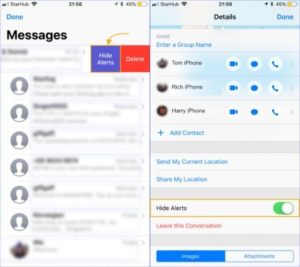
另一种方法是访问群聊详细信息页面。 现在您必须向下滚动到页面底部,然后您将看到隐藏警报的选项。 隐藏提醒后,您将无法再次收到通知,但仍可以在 App 上看到消息并回复。
如何在 iPhone 上离开群聊
朋友或家人可能会在未经您同意的情况下将您添加到群聊中,而您发现群聊并没有为您的爱情和生活增添任何价值。 实际上,您可以自己执行此操作,而无需要求管理员将您踢出。 要退出群聊,请访问您的群聊详情页面并向下滚动到页面底部。
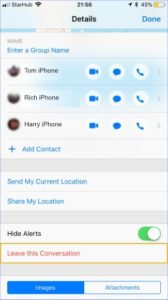
在那里你会看到离开对话的选项。 这样做会通知群组的其他成员您已离开,并且您将不再收到来自群组的任何消息。
这就是 iPhone 群消息应用程序的全部内容。 如果您觉得这有帮助,请与您的朋友分享,别忘了订阅我们的推送通知。
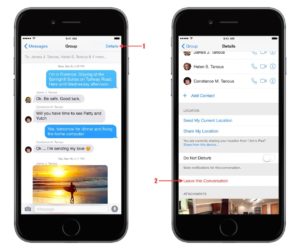
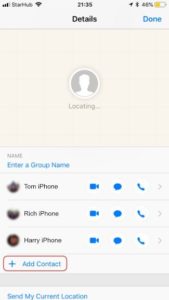
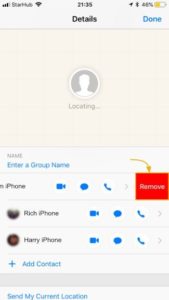






发表评论